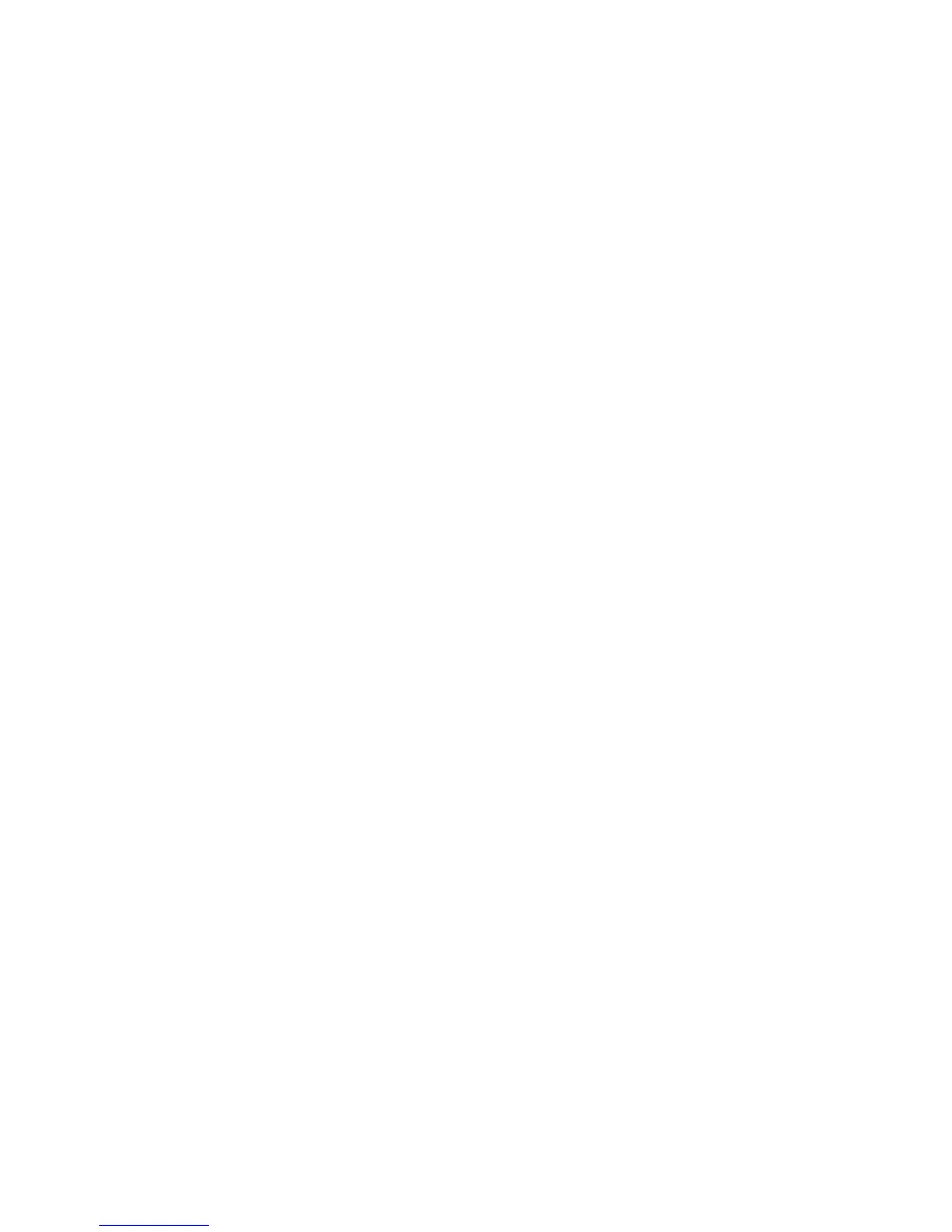Sie können entscheiden, ob kritische Aktualisierungen zu einem geplanten Zeit-
punkt automatisch heruntergeladen und installiert werden sollen. Im Folgenden
sind Beispiele für kritische Pakete aufgeführt:
– Wird eine Aktualisierung der Firmware des Festplattenlaufwerks nicht durch-
geführt,
kann es zu einem Fehler am Festplattenlaufwerk kommen.
– Wird ein BIOS-Upgrade nicht durchgeführt, kann es zu Verzögerungen bei
der Systemreaktion kommen.
– Wird ein Software-Patch für eine Anwendung nicht durchgeführt, kann es zu
einem Datenverlust im System kommen.
v
Bei empfohlenen Paketen handelt es sich um Empfehlungen von Lenovo, die
sicherstellen, dass das System eine optimale Leistung erbringt. Diese Wertigkeit
ist normalerweise der Standardwert für die meisten Treiber. Im Folgenden sind
Beispiele für empfohlene Pakete aufgeführt:
– Ein Bildschirmtreiber, der einen Fehler behebt, der das Anzeigen der System-
absturzanzeige verursacht.
– Eine BIOS-Aktualisierung, die geringfügige Programmkorrekturen enthält, die
einen kleinen Kundenkreis betreffen können.
– Ein Einheitentreiber für die Stromverbrauchssteuerung, mit dessen Hilfe ein
mobiles System die Akkuleistung optimal nutzen kann.
v
Optionale Pakete verbessern die Leistungsfähigkeit des Computers, sind jedoch
nicht notwendig. Im Folgenden sind Beispiele für optionale Pakete aufgeführt:
– Ein Tool, das die Migration von Dateien von einem System auf ein anderes
ermöglicht, wie z. B. ThinkVantage
®
Rescue and Recovery
®
. Das Programm
″Rescue and Recovery″ ist nicht für das Funktionieren Ihres Systems erforder-
lich,
ist aber sehr hilfreich.
– BIOS- oder Treiber-Upgrades, die nur dazu dienen, neuere Systeme zu unter-
stützen,
aber keine Programmkorrekturen enthalten.
v
Extrapakete können Software-, Hardware- oder Lösungsangebote enthalten, die
dazu beitragen, die volle Leistungsfähigkeit des gesamten Systems auszuschöp-
fen.
Im Folgenden sind Beispiele für Extrapakete aufgeführt:
– Hauptspeicherupgrades
– Empfehlungen zu Druckern
– Empfehlungen zur Gewährleistung
Suche nach Aktualisierungen planen
Sie können die Suche nach neuen Aktualisierungen manuell einleiten oder eine
automatische Suche nach neuen Aktualisierungen in einem angegebenen Zeit-
intervall
planen. Wenn Sie die automatische Suche nach Aktualisierungen aktivie-
ren,
können Sie den Pakettyp, die Häufigkeit und die Uhrzeit für die Suche nach
neuen Aktualisierungen durch EasyUpdate festlegen. Wenn Sie eine automatische
Suche durchführen, können Sie die Anwendung mit einer der folgenden Benach-
richtigungsoptionen konfigurieren:
v Für kritische Aktualisierungen:
– Gibt eine Benachrichtigung aus, wenn neue Aktualisierungen gefunden wer-
den, so dass Sie den Download der Aktualisierung manuell einleiten und
diese manuell installieren können.
– Lädt die neuen Aktualisierungen herunter, installiert sie und gibt nach
Abschluss des Vorgangs eine Benachrichtigung aus.
50 EasyUpdate Implementierungshandbuch
